![]() Criando
um FTP cliente com o Visual Basic
Criando
um FTP cliente com o Visual Basic
A Internet não se limita ao protocolo http ou a Web. Quem usa o correio eletrônico (sem ser através de uma daquelas contas gratuitas que normalmente são processadas também através de um browser) sabe bem isso. Para proceder a transferências de arquivos, pode certamente usar-se o browser, o que aliás, hoje em dia, é o normal... Mas há outros processos. Hoje em dia, há dois protocolos principais para acesso a arquivos na Net ; FTP é um deles, o outro é o HTTP.
O FTP – File Transfer Protocol (protocolo de
transferência de arquivos) continua a ser, desde a sua criação nos anos 70,
o principal protocolo utilizado para
transferir arquivos entre computadores ligados à Internet.
Dos seus serviços, o mais comum é o FTP
anônimo, pois este, permite o download de dados e arquivos contidos nos sites
sem a necessidade de autenticação.(fornecimento de nome do usuário e senha).
Nota: Existem diversos servidores
ftp de acesso anônimo com conteúdo de interesse público. O FTP também é utilizado de forma personalizada e automática
em soluções que trabalham como o EDI (Eletronic Data Interchange), onde Matriz e
Filial trocam arquivos de dados com a finalidade de sincronizar seus bancos de
dados.
O protocolo FTP utiliza duas conexões TCP, a primeira é conhecida como
“Ftp-controle” que é estabelecida pelo cliente em uma porta TCP de número alto (1025 a 65535) e se comunica com o servidor de FTP em uma porta TCP padrão, número 21. Essa conexão diz ao servidor qual(is) arquivo(s) o cliente deseja e permite a passagem de outras informações de controle (comandos por exemplo). Contudo, quando chega à hora de transferir os dados reais, uma segunda conexão, conhecida como “Ftp-dados” será aberta. Diferente da conexão de controle, essa conexão é aberta pelo servidor na porta TCP 20 e se comunica com o FTP cliente em uma porta TCP que é atribuída dinamicamente e não é privilegiada (o cliente e o servidor negociam a porta como parte da troca de controleO FTP no modo passivo
O segundo método para a execução do protocolo é o FTP em modo passivo. Esse, consiste em fazer com que o cliente abra a conexão do “Ftp-dados” quando for preciso, e tudo é estabelecido na conexão “Ftp-controle” onde fica estabelecida inclusive a porta TCP que o cliente vai usar contra o servidor. Além de modificar o sentido da conexão “Ftp-dados”, as portas nesse modo são altas tanto no cliente como no servidor; valores que variam entre 1025 a 65535.
Outro aspecto importante que deve ser mencionados aqui é o
fato de que as redes, normalmente, se conectam à Internet através de um Gateway,
e que esse, dependendo do tipo e concepção, pode fazer com que o FTP seja
configurado de forma nada convencional.
Nota : Na conexão FTP no modo padrão, a parte
Existem diversos programas clientes que podem ser usados para realizar uma conexão ftp e oferecem um interface amigável com o usuário. Só para citar um dos mais usados temos o :
WS-FTP.Podemos também criar nosso próprio programa de FTP para rodar no cliente usando o Visual Basic. Neste artigo vou mostrar como criar um cliente FTP usando o controle Inet.
Usando FTP
A sintaxe para o FTP é simples, bastando
escrever na linha de comando:
onde nomehost é o nome da máquina em que se encontra o servidor ftp. Por exemplo,
|
Nota: O FTP possui dois
modos de transferência, o ASCII e o
binário. O modo ASCII é utilizado quando queremos
transferir arquivos textos simples (sem nenhum efeito do tipo negrito,
sublinhado, fonte de letra, etc.). Já o modo binário é utilizado para transferir
programas, imagens gráficas, planilhas, som, etc.
O problema é saber quando um arquivo é do tipo ASCII ou do tipo binário, pois se
fizermos uma transferência no modo errado, o arquivo ficará corrompido. Por
exemplo, se ele for um programa e tentarmos executá-lo, a máquina irá travar.
Principais comandos FTP
| Existem muitos comandos ftp;
Abaixo uma relação dos principais : Lembre-se: as frases entre colchetes indicam parâmetros alternativos dos comandos.
|
Criando seu cliente FTP no Visual Basic
Na figura abaixo esta o projeto que iremos criar no Visual Basic e que pode ser usado para conexão com servidores FTP. A interface é bem simples , como você ja notou. Ela foi construída com os controles relacionados abaixo usando a configuração informada: (A configuração é feita através da janela Properties (selecione o controle e pressione F4 para abrir a janela)
controle Inet : name = itcFTP , Protocol = 2 icFTP , RemotePort = 21 , AccessType = 0 - icUseDefault
controle DirListBox : name= dirList
controle DriveListBox : name= drvList
controle FileListBox: name = filList
controle ListBox : name = lstRemote
controle Frame , controle Command , controle Label e controle TextBox. (o nome destes controles estão no código abaixo)
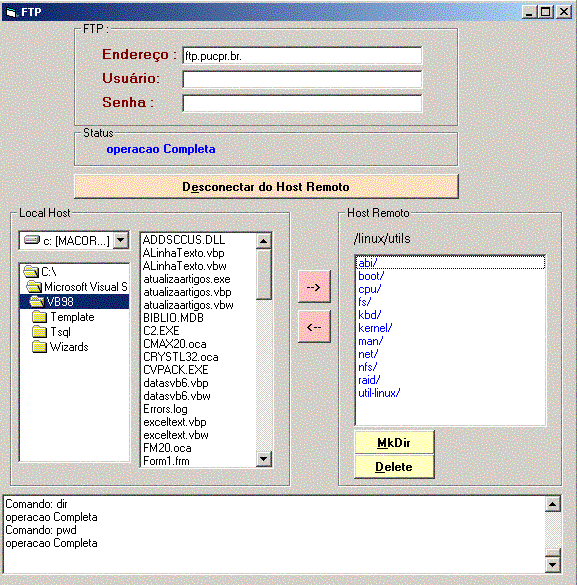 |
- Exemplo de conexão com o
servidor anônimo ftp.pucpr.br
|
Nota: para saber mais sobre o controle Inet leia o artigo : Internet Transfer Control (Inet) – Transferindo arquivos com o VB
Vamos agora ao código do projeto.
1- Este código esta associado ao evento Click do botão - cmdConecta - Conectar ao Host Remoto . Ele verifica se estamos conectados pela string exibida na propriedades caption e conforme o estado invoca uma das duas rotinas:
conectaHost - efetua uma conexão com o Servidor FTP
desconectaHost - desconecta do servidor FTP
| Private Sub
cmdConecta_Click() ' Verifica a propriedade Caption para desconectar ou conectar If Left(cmdConecta.Caption, 4) = "&Con" Then conectaHost Else desconectaHost End If End Sub |
2
- O código da rotina conectaHost é dado a seguir. Esta rotina faz o seguinte :verifica se o nome do host foi informado
Em caso positivo atribui os valores informados no formulário para as propriedades do controle Inet (itcFTP)
Chama a rotina listaDir que exibe na caixa de listagem - ListBox - os arquivos.
Habilita os botões para receber/enviar/excluir
Muda a caption do botão - cmdConecta - para permitir a desconexão.
| Private Sub
conectaHost() Dim operacao As String On Error GoTo connectError If txtAddress.Text <> "" Then itcFTP.URL = txtAddress.Text itcFTP.UserName = txtUsername.Text itcFTP.Password = txtPassword.Text listaDir cmdEnvia.Enabled = True cmdRecebe.Enabled = True cmdMkDir.Enabled = True cmdDelete.Enabled = True lstRemote.Enabled = True cmdConecta.Caption = "D&esconectar do Host Remoto" Else MsgBox "Informe o nome do servidor FTP.", vbCritical txtAddress.SetFocus End If Exit Sub connectError: MsgBox Err.Description, vbExclamation, "FTP" End Sub |
3- Vou exibir agora o código da rotina desconectaHost . Ela faz o seguinte serviço:
envia o comando quit através da rotina - executaComando -
desabilita os botões : envia/recebe/MkDir/Delete
Muda a caption do botão de comando.
| Private Sub
desconectaHost() On Error GoTo trata_erro Dim operacao As String itcFTP.Execute , "quit" operacao = "quit" executaComando operacao, False cmdEnvia.Enabled = False cmdRecebe.Enabled = False cmdMkDir.Enabled = False cmdDelete.Enabled = False lstRemote.Enabled = False cmdConecta.Caption = "&Conectar ao Host Remoto" Exit Sub trata_erro: MsgBox "Erro ao efetuar a operacao com : " & txtAddress.Text & vbCrLf & " erro : " & Err.Number End Sub |
A rotina executaComando envia os comandos FTP para o servidor via controle INET. Vejamos o que ela faz:
Verifica se o cliente FTP ainda esta em execução
Em caso positivo cancela a operação em curso
Exibe a mensagem : Comando e o comando ftp
executa o comando ftp usando o método Execute do controle Inet (itcFTP)
Se a operação foi bem sucedida lista os arquivos no ListBox e invoca rotina : terminaComando
| Private Sub
executaComando(ByVal op As String, ByVal ld As Boolean) On Error GoTo trata_erro If itcFTP.StillExecuting Then itcFTP.Cancel End If txtLog.Text = txtLog.Text & "Comando: " & op & vbCrLf itcFTP.Execute , op terminaComando If ld = True Then listaDir terminaComando End If Exit Sub trata_erro: MsgBox "Não foi possivel efetuar operacao com : " & txtAddress.Text & vbCrLf & " erro : " & Err.Number End Sub |
A rotina terminaComando apenas faz o seguinte :
| Private Sub
terminaComando() Do While itcFTP.StillExecuting DoEvents Loop End Sub |
A rotina listaDir tem o seguinte código . Ele exibe os nomes dos arquivos e diretórios no ListBox referente ao Host Remoto.
| Private Sub
listaDir() Dim operacao As String Dim data As Variant, contador As Integer Dim inicio As Integer, length As Integer inicio = 1 lstRemote.Clear operacao = "dir" executaComando operacao, False Do data = itcFTP.GetChunk(1024, icString) DoEvents For contador = 1 To Len(data) If Mid(data, contador, 1) = Chr(13) Then If length > 0 And Mid(data, inicio, length) <> "./" Then lstRemote.AddItem Mid(data, inicio, length) End If inicio = contador + 2 length = -1 Else length = length + 1 End If Next contador Loop While LenB(data) > 0 operacao = "pwd" executaComando operacao, False lblRemoteDirectory.Caption = itcFTP.GetChunk(1024, icString) End Sub |
Vamos agora ao código dos botões : MkDir , Delete , Envia (->) e Recebe (<-):
1- rotina associado ao botão - MkDir - cria um diretório no hot remoto (pelo menos tenta...)
|
Private Sub cmdMkDir_Click() |
2- rotina associado ao evento Click do botão - Delete - exclui um arquivo do host remoto .( se der...)
Private Sub cmdDelete_Click() Dim operacao As String Dim nomeArquivo As String Dim response As Integer, contador As Integer response = MsgBox("Confirma a operação ?", vbQuestion + vbYesNo, "Delete")
If response = vbYes Then For contador = 0 To lstRemote.ListCount - 1 If lstRemote.Selected(contador) = True Then nomeArquivo = lstRemote.List(contador) ' Verifica se é um diretorio ou arquivo If Right(nomeArquivo, 1) = "/" Then operacao = "rmdir " & Left(nomeArquivo, Len(nomeArquivo) - 1) Else operacao = "delete " & nomeArquivo End If executaComando operacao, False End If Next contador listaDir End If End Sub
|
3- rotina associado ao evento Click do botão - Recebe ( <- ) - recebe um arquivo selecionado.
Private Sub cmdRecebe_Click() Dim contador As Integer Dim operacao As String Dim nomeArquivo As String, arquivoSaida As String For contador = 0 To lstRemote.ListCount - 1 If lstRemote.Selected(contador) = True Then nomeArquivo = lstRemote.List(contador) If Len(dirList.Path) > 3 Then arquivoSaida = dirList.Path & "\" & nomeArquivo Else arquivoSaida = dirList.Path & nomeArquivo End If operacao = "recv " & nomeArquivo & " " & arquivoSaida executaComando operacao, False lstRemote.Selected(contador) = False End If Next contador filList.Refresh End Sub
|
4- rotina associado ao evento Click do botão - Envia ( -> ) - envia um arquivo selecionado para o Host.
Private Sub cmdEnvia_Click() Dim contador As Integer Dim operacao As String Dim nomeArquivo As String, arquivoSaida As String For contador = 0 To filList.ListCount - 1 If filList.Selected(contador) = True Then nomeArquivo = filList.List(contador) arquivoSaida = lblRemoteDirectory.Caption & "/" & nomeArquivo operacao = "send " & filList.Path & "\" & nomeArquivo & " " & arquivoSaida executaComando operacao, False End If Next contador listaDir filList.Refresh End Sub |
Durante a tentativa de conexão o status do controle muda ; abaixo o código associado ao evento StateChanged notifica o usuário do estado da conexão.
Private Sub itcFTP_StateChanged(ByVal State As Integer) Select Case State Case icResolvingHost lblStatus.Caption = "Resolvendo Host" Case icHostResolved lblStatus.Caption = "Host Resolvido" Case icConnecting lblStatus.Caption = "Conectando ..." Case icConnected lblStatus.Caption = "Conectado" Case icRequesting lblStatus.Caption = "Requesitando ..." Case icRequestSent lblStatus.Caption = "Requesição enviada" Case icReceivingResponse lblStatus.Caption = "Recebendo ..." Case icResponseReceived lblStatus.Caption = "Resposta recebida" Case icDisconnecting lblStatus.Caption = "Desconectando ..." Case icDisconnected lblStatus.Caption = "Desconectado" Case icError lblStatus.Caption = itcFTP.ResponseInfo txtLog.Text = txtLog.Text & itcFTP.ResponseInfo & vbCrLf Case icResponseCompleted lblStatus.Caption = "operacao Completa" txtLog.Text = txtLog.Text & "operacao Completa" & vbCrLf End Select txtLog.SelStart = Len(txtLog.Text) End Sub
|
No controle lstRemote (uma caixa de listagem) que exibe os arquivos e pastas do Host, temos o seguinte código associado ao evento Dbl_Click.
Private Sub lstRemote_DblClick() Dim operacao As String, dir As String ' Se o item é uma pasta muda para a pasta If Right(lstRemote.List(lstRemote.ListIndex), 1) = "/" Then dir = lstRemote.List(lstRemote.ListIndex) operacao = "cd " & Left(dir, Len(dir) - 1) executaComando operacao, True End If End Sub
|
Para os controles DirListBox e DriveListBox temos o seguinte código:
| Private Sub
dirList_Change() filList.Path = dirList.Path End Sub Private Sub drvList_Change() |
E , no evento Unload do formulário temos :
| Private Sub
Form_Unload(Cancel As Integer) On Error GoTo trata_erro If cmdEnvia.Enabled = True Then itcFTP.Execute , "Quit" End If Exit Sub trata_erro: MsgBox "Erro na aplicação FTP", vbCritical End Sub |
Pegue o projeto completo aqui:
FtpInet.zip ( 5k ) . E bom FTP...
![]()
Até o próximo artigo VB...
![]()
|
Veja os
Destaques e novidades do SUPER DVD Visual Basic
(sempre atualizado) : clique e confira !
Quer migrar para o VB .NET ?
Quer aprender C# ??
Quer aprender os conceitos da Programação Orientada a objetos ? Quer aprender o gerar relatórios com o ReportViewer no VS 2013 ? |
Gostou ? ![]() Compartilhe no Facebook
Compartilhe no Facebook
![]() Compartilhe no Twitter
Compartilhe no Twitter
Referências: